最近又做了一个新的扩展——Window Opener,这篇文章介绍它的动机、开发过程和用法说明。
Window Opener - Chrome Web Store
动机
我平时主屏的窗口布局一般是 Chrome 占 3/5 靠左,VSCode 占 1/2 靠右,交叠的部分一般不会影响两边的浏览。
最近关于 AI 的新闻几乎都从 Twitter 上获取,我很希望它以一个单独的窗口出现在主窗口的右侧,这样我在打开来自 Twitter 的链接时仍然可以继续向下滚动,得到更好的浏览体验。
我在 Moom 1 上添加了让窗口以 1/5 的屏幕大小靠 Chrome 右侧的布局,但仍然觉得很麻烦,因为我在专注工作时会关闭 Twitter,而每次打开时,都要走一遍 [打开新窗口] → [输入 twit 回车] → [快捷键唤出 Moom] → [快捷键应用布局] 的流程。于是我便想,要是能够一键把 Twitter 在当前窗口的侧边以特定大小打开就好了,既然没有这样的工具,何不自己做一个呢?
开发过程
如果你对此不感兴趣,可以直接跳到下一个章节查看插件的功能和用法介绍
说干就干,我从自己的 webpack-chrome-boilerplate 脚手架中复制了 vanilla-ext 到新的项目,为它取了一个简单直接的名字 window-opener. 我的脚手架的 tech stack 为 TypeScript + Webpack,其中内置了一些常用的库比如用于 DOM 操作的 cash-dom 和用于记录日志的 loglevel,不过最重要的一个包是 @reorx/webpack-ext-reloader, 这是我维护的用于自动重载扩展的工具,能够减少开发时每次保存就要手动点击 reload extension 的心智负担。
为了快速实现一个 demo,我首先想到的是让扩展的图标点击就可以打开 Twitter。我在 manifest.json 里添加了下面的配置
"action": {
"default_title": "Open a window"
},
这使得当扩展的图标被点击时可以触发一个事件,从而执行打开新窗口的操作。以下是 background.ts 的代码:
chrome.action.onClicked.addListener(async () => {
const window = await chrome.windows.getCurrent()
const context = {
windowWidth: window.width ?? 0,
windowHeight: window.height ?? 0,
screenWidth: 2560,
screenHeight: 1440,
xOffset: 58,
}
const windowArgs = {
left: context.windowWidth + context.xOffset,
top: 0,
width: context.screenWidth - context.windowWidth - context.xOffset,
height: context.screenHeight,
}
chrome.windows.create({
url: 'https://twitter.com',
focused: true,
...windowArgs,
})
})
一个简单的 Proof-of-Concept 便完成了,点击扩展,便会在当前窗口右侧打开高度和屏幕一致、宽度占满剩余空间的 Twitter 窗口。这里用到的最核心的 API 是 chrome.windows 2,实现了当前窗口大小的获取,和新窗口的大小、位置的控制。为了计算出相对于屏幕的空间,我将自己所用屏幕的大小赋值给了 screenWidth 和 screenHeight, 但这样做不具备通用性,我希望动态获取当前窗口所在屏幕的大小。讽刺的是,Chrome 扩展的 API 竟然无法实现3,经过各种尝试,最终我通过在扩展的设置页获取 window.screen 对象的方式得到了这些数值。(注意这里的 window 并非 chrome.windows.Window, 而是 DOM 的 window。)
核心功能完成后,我又为扩展增加了易于使用的界面。如果是非常简单的扩展 (比如 refgen,未来会写篇单独的文章介绍), 我会直接使用原生的 DOM 接口来实现页面交互,但这次我感觉到编辑界面有一定的复杂度,于是将脚手架换为 webpack-chrome-boilerplate 中的 react-ext,用 React 来增加代码的模块化和可维护性。
一直以来我一直都习惯用 Vanilla JS 来调用 Chrome 扩展接口,但引入 React 后不得不考虑状态管理,于是我找到了 use-chrome-storage,它能够以 hooks 的方式获取和保存扩展数据,使我免于用 useEffect 重新实现。下面是代码示例:
/* define settings store hook */
export interface Settings {
iconAction: IconAction
windows: WindowData[]
}
export const INITIAL_SETTINGS: Settings = {
iconAction: IconAction.defaultWindow,
windows: [],
}
export const useSettingsStore = createChromeStorageStateHookSync(STORAGE_KEY, INITIAL_SETTINGS);
/* use settings store hook */
const Popup = () => {
const [settings, setSettings, isPersistent, error, isInitialStateResolved] = useSettingsStore();
if (!isInitialStateResolved) {
return (
<div>loading</div>
)
}
return (
...
)
}
在 Options 页面中,我实现了一个窗口管理器组件 WindowsManager,它会循环渲染所有窗口的编辑界面,而每个窗口都需要用到 chrome.windows.Window 来计算。我不希望每个窗口都调用一次 chrome.windows.getCurrent,便想在整个页面初始化时获取 Window 对象,向下传递给子组件来使用。如果传递的层级很深,React 推荐的方式是使用 useContext4,但我觉得比较麻烦,而且不够灵活,于是引入了 zustand 来做全局状态的同步。下面是代码示例:
/* define app store hook */
export interface AppStore {
chromeWindow: chrome.windows.Window|null
}
export const useStore = create<AppStore>()((set) => ({
chromeWindow: null,
}))
/* use app store hook */
// options.tsx: update chromeWindow
chrome.windows.getCurrent().then(window => {
useStore.setState({
chromeWindow: window
})
})
// WindowManager.tsx: get chromeWindow
const WindowItem = ({data, defaultId, onDataChanged, onDelete}: WindowItemProps) => {
const chromeWindow = useStore(state => state.chromeWindow)
const context = getContext(data.staticContext, chromeWindow!)
...
}
以上是一些开发中的心得和收获,如果你有更多兴趣,可以直接阅读源码。还有一些技巧不再赘述,以下是一个简单的列举:
- 通过
chrome.action.setPopup实现切换点击扩展按钮的行为(显示 popup 或触发 action click 事件) → code-0, code-1 - 通过
chrome.windows.onBoundsChanged监听窗口大小的改变,并控制事件的发生间隔 → code - 使用 expr-eval 进行数学表达式计算,避免使用 Chrome 扩展所不支持的
eval→ code - 使用 data url 创建一个临时的窗口来显示错误信息 → code
- 通过
key属性值的变化使得设置了defaultValue的 input 元素在 rerender 时仍可以改变数值 → code
用法说明
Options
在安装了 Window Opener 之后,首次点击扩展按钮,会打开设置页面:
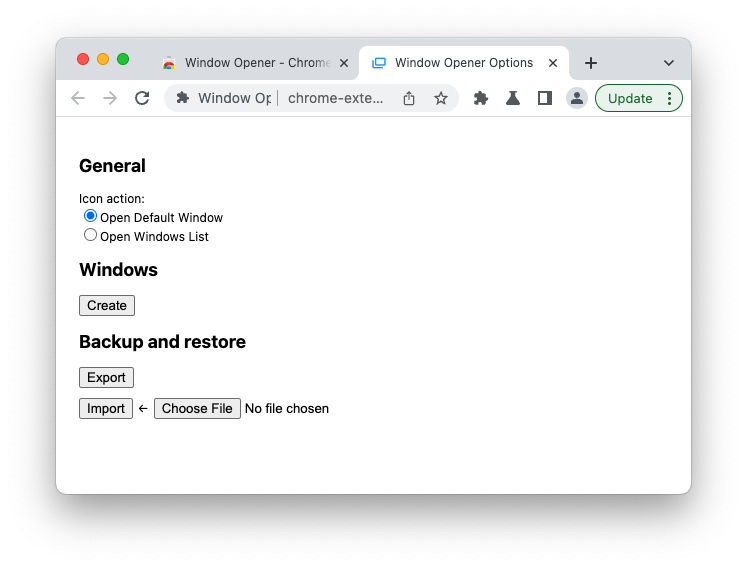
- Icon action: 点击扩展按钮的行为,有两种模式,Open Default Window 会直接打开默认的窗口,Open Windows List 会打开窗口列表供选择。
- Windows: 用户自定义的窗口,在这里进行添加、修改和删除
- Backup and restore: 导出和导入扩展配置。点击 Export 会直接下载 JSON 格式的配置文件。若要导入,请先点击 Choose File 选择文件,再点击 Import 完成导入。
点击 Create 按钮,开始创建第一个窗口。下面的截图是我定义的用于满足最初需求的 Twitter 窗口。
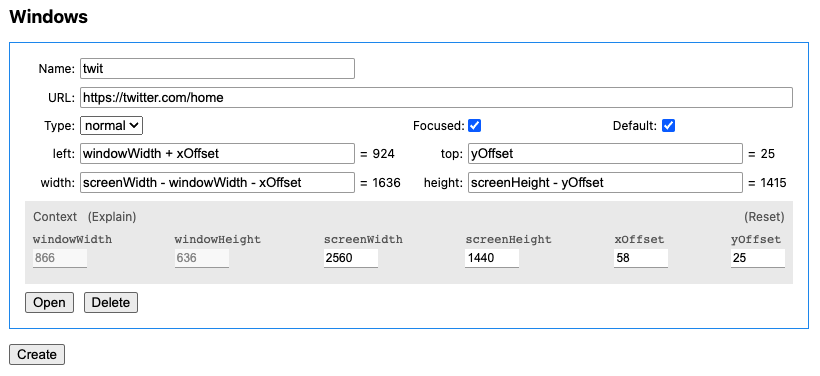
参数说明如下:
- Name: 窗口名称
- URL: 窗口链接
- Type: 窗口类型,normal 是平时使用的正常窗口,popup 仅有边框,没有地址栏和扩展按钮
- Focused: 是否在打开后聚焦到该窗口
- Default: 是否为默认窗口。仅能设置一个,需要先取消勾选才能更改为其他窗口。
- left: 窗口到屏幕左边的像素距离
- top: 窗口到屏幕顶部的像素距离
- width: 窗口的宽度
- height: 窗口的高度
- Context: 用于参与 left, top, width, height 表达式计算的变量
- windowWidth: 当前窗口宽度,动态数值
- windowHeight: 当前窗口高度,动态数值
- screenWidth: 屏幕宽度。静态数值,与窗口绑定(以下3个变量与此相同)
- screenHeight: 屏幕高度
- xOffset: 屏幕X轴的不可用宽度,比如 MacOS 的 Dock 放在屏幕左侧就会使得一部分空间对于窗口来说是不可用的。
- yOffset: 屏幕Y周的不可用高度,比如 MacOS 的 menubar。
这里我希望 Twitter 在当前窗口的右侧,而我的屏幕将 Dock 放在左侧,因此新窗口距离屏幕左侧的距离 left 应该是 xOffset + windowWidth;与屏幕顶部的距离 top 可以简单设置为 0,Chrome 会考虑 menubar 所占用的空间,自动将窗口下移,也可以像我这样精确设置为 yOffset。宽度 width 要填满右侧可用空间,因此是 screenWidth - (windowWidth + xOffset);高度 height 则可以直接使用 screenHeight,与 top 同理,超出可用长度的部分会被自动处理,也可以填为精确计算的数值 screenHeight - yOffset。
Tips: 要实现一个宽 600px, 高 500px 的居中窗口,请参考以下参数
width=600, height=500, left=(screenWidth - 600) / 2, top=(screenHeight - 500) / 2
Popup
当 Icon action 设置为 Open Windows List 时,就可以打开 popup,界面如下:
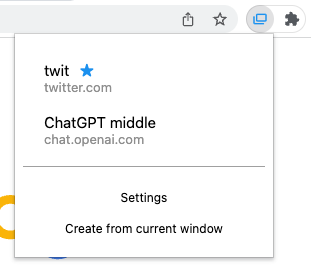
蓝色 ★ 表示默认窗口,鼠标点击窗口条目即可打开。
下方 Settings 是设置页的链接。点击 Create from current window 会基于当前窗口的 URL, left, top, width height 创建新的窗口。
目前 Popup 存在 accessibility 上的问题,应该使所有按钮可以通过 tab 键切换 focus,实现仅用键盘导航和打开窗口。
Keyboard shortcut
Window Opener 默认的快捷键是 ⌘ ⌃ T, 也可以在 chrome://extensions/shortcuts 进行自定义。
结语
开发 Chrome 扩展越来越成为我的一大爱好。浏览器是我们在赛博世界赖以生存的基本工具,能让它变得更好用,意味着我可以用更短的时间做更多的事,并享受更好的体验。开一个新的 side project,可以让我短暂离开主线任务和生活中的琐事,专注在具体明确的目标上,不仅是精神上的放松,也是对开发技术的淬炼。
希望你能喜欢 Window Opener :)
Moom 是我使用多年的窗口管理工具 https://manytricks.com/moom/ ↩︎
https://developer.chrome.com/docs/extensions/reference/windows/ ↩︎
chrome.system.display 可以获得所有屏幕的数据,但无法知道当前窗口所在的是哪一个屏幕,而 Window Opener 需要在 background 中运行,此时是无法使用 DOM 的
window.screen对象的,因此最终将screenWidth,screenHeight设计成了绑定在每个用户添加的 window 上的静态数值,但可以在编辑界面动态更新。 ↩︎